Conectar/controlar ordenadores en red con KontrolPack

Controle fácilmente los ordenadores de su red con KontrolPack. Conecte y administre fácilmente ordenadores con diferentes sistemas operativos.
Ubuntu Web Remix es un sistema operativo único que toma el poder ofrecido por Ubuntu y Firefox y crea un nuevo sistema operativo de código abierto basado en la web. Esta guía le mostrará cómo configurar Ubuntu Web Remix en su computadora.

Cree un instalador USB de Ubuntu Web Remix
Antes de instalar Ubuntu Web Remix en su computadora, necesitará un instalador USB. Crear un instalador USB es fácil. Para hacerlo, debes descargar la aplicación Etcher en tu computadora, instalarla y abrirla.
Puede obtener Etcher dirigiéndose al sitio web oficial . Una vez en el sitio web, descargue el programa y ejecútelo. Luego, dirígete a la página oficial de descarga de Ubuntu Web Remix y descárgala también.
Abre la aplicación Etcher en tu computadora. Una vez que esté abierto, siga las instrucciones paso a paso a continuación para configurar su instalador USB de Ubuntu Web Remix.
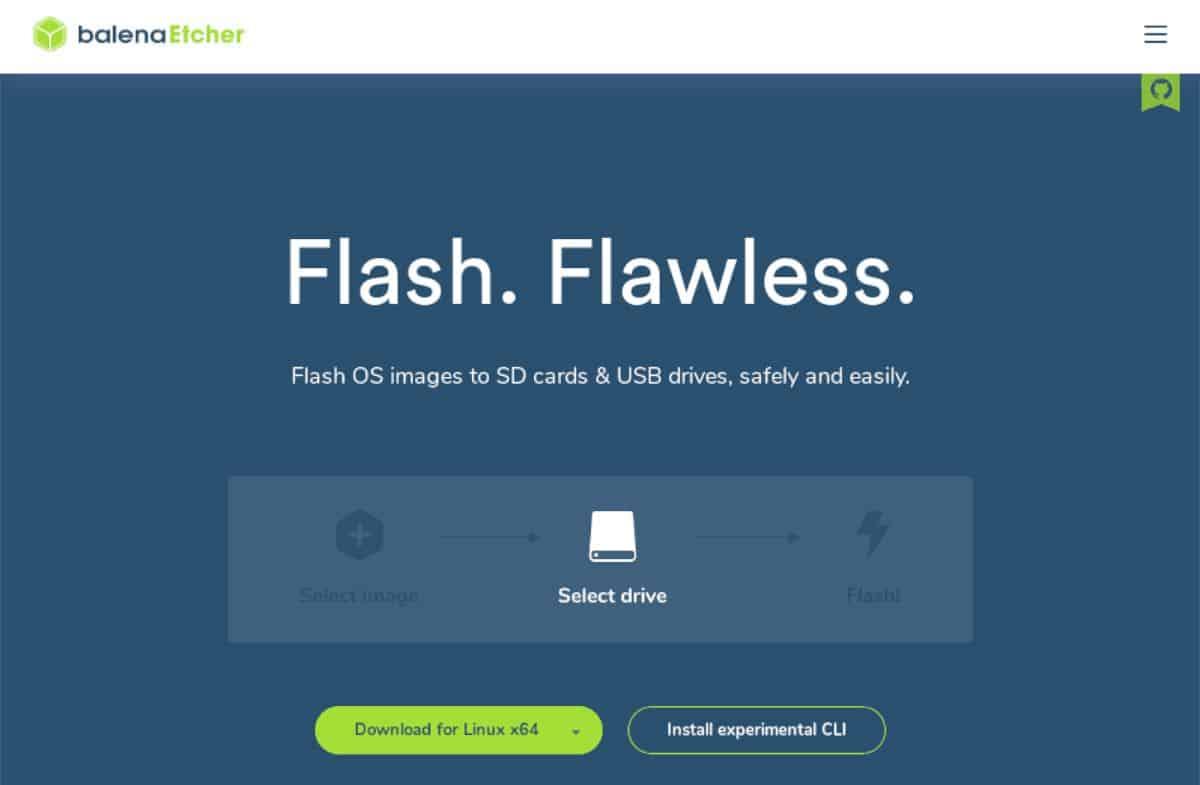
Paso 1: busque el botón "Flash from file" dentro de la aplicación Etcher y haga clic en él con el mouse. Después de seleccionar este botón, aparecerá una ventana emergente. Usando la ventana emergente, busque el archivo ISO de Ubuntu Web Remix.
Paso 2: Inserte su unidad flash USB en el puerto USB de su computadora. Una vez que su unidad flash USB esté conectada, busque el botón "Seleccionar destino" y haga clic en él con el mouse. Luego, explore su unidad flash USB en la interfaz de usuario de Etcher y selecciónela como destino.
Paso 3: Encuentra el "Flash!" dentro de la aplicación Etcher y haga clic en él con el mouse para grabar el archivo ISO de Ubuntu Web Remix en la unidad flash USB. Tenga en cuenta que este proceso llevará algún tiempo.
Paso 4: cuando se complete el proceso de grabación, Etcher validará su archivo USB ISO. Este proceso tomará un par de segundos, pero se requiere validación. Desconecte la unidad flash USB y reinicie su computadora en su BIOS cuando finalice el proceso.
Dentro del BIOS de su computadora, configúrelo para que arranque desde USB para que el sistema operativo Ubuntu Web Remix pueda instalarse en su computadora. Si tiene problemas para acceder al BIOS de su computadora o configurar el BIOS para que arranque desde USB, consulte el manual de su computadora.
Instalación de Ubuntu Web Remix
Para instalar Ubuntu Web Remix en su computadora, siga las instrucciones paso a paso a continuación.
Paso 1: busque la página de "Bienvenida" de Ubuntu Web Remix y seleccione su idioma preferido. Después de seleccionar el idioma, busque el botón "Continuar" y pase a la página siguiente de la herramienta de instalación.
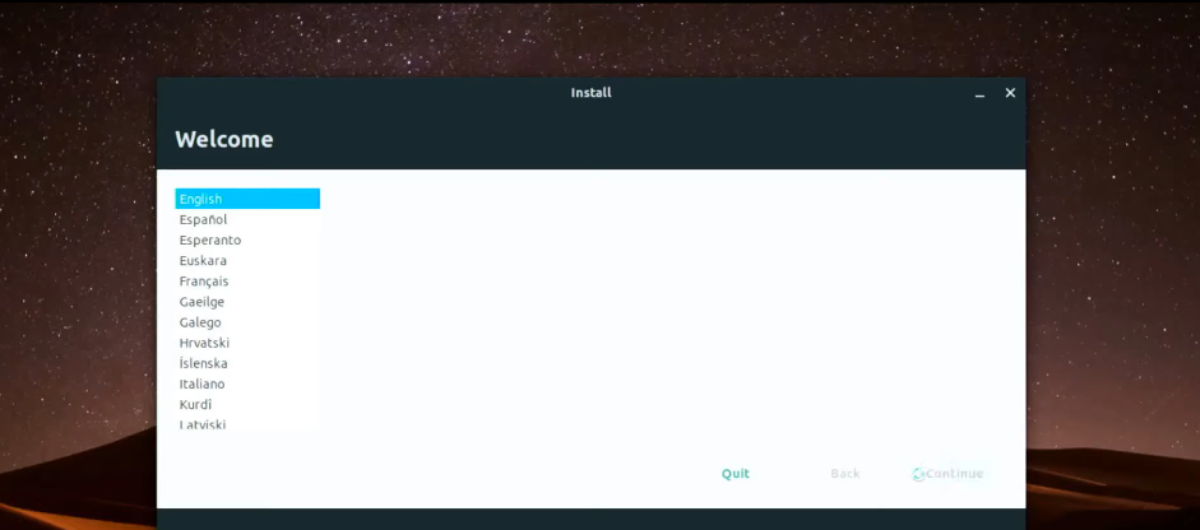
Paso 2: Después de seleccionar su idioma en el menú de bienvenida, Ubuntu Web Remix le pedirá que elija la distribución de su teclado. Para seleccionar su idioma, consulte la lista de idiomas disponibles. Finalmente, haga clic en "Continuar".
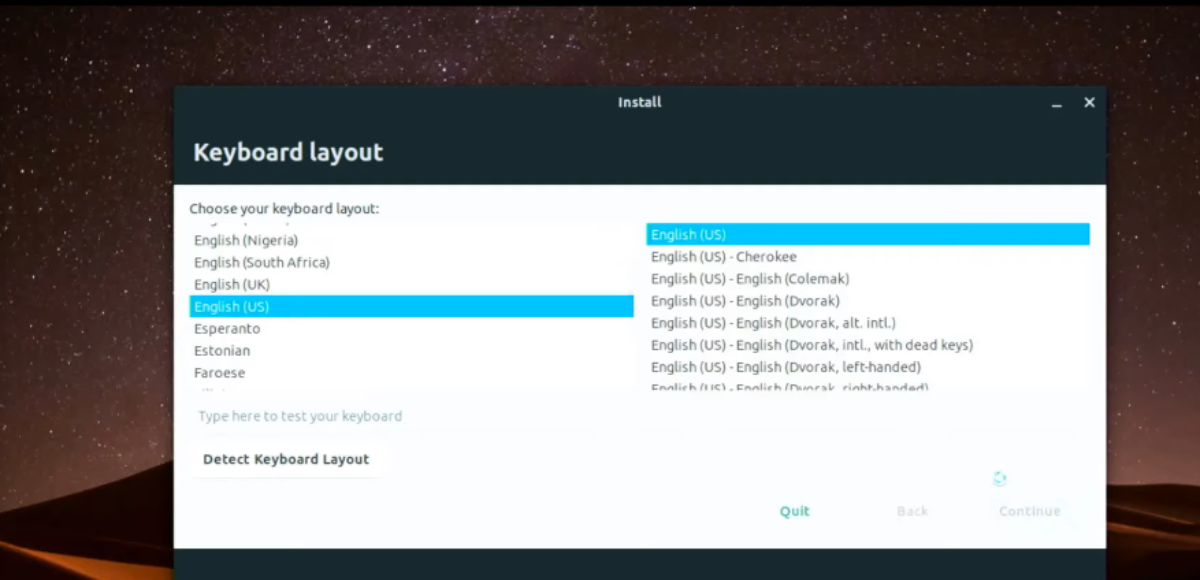
Paso 3: si tiene un chip WiFi dentro de su computadora de escritorio o portátil, Ubuntu Web Remix le pedirá que se conecte a Internet. Usando la interfaz de usuario del instalador, elija su conexión WiFi y conéctese a la red. Seleccione "Continuar" para pasar a la página siguiente del instalador.
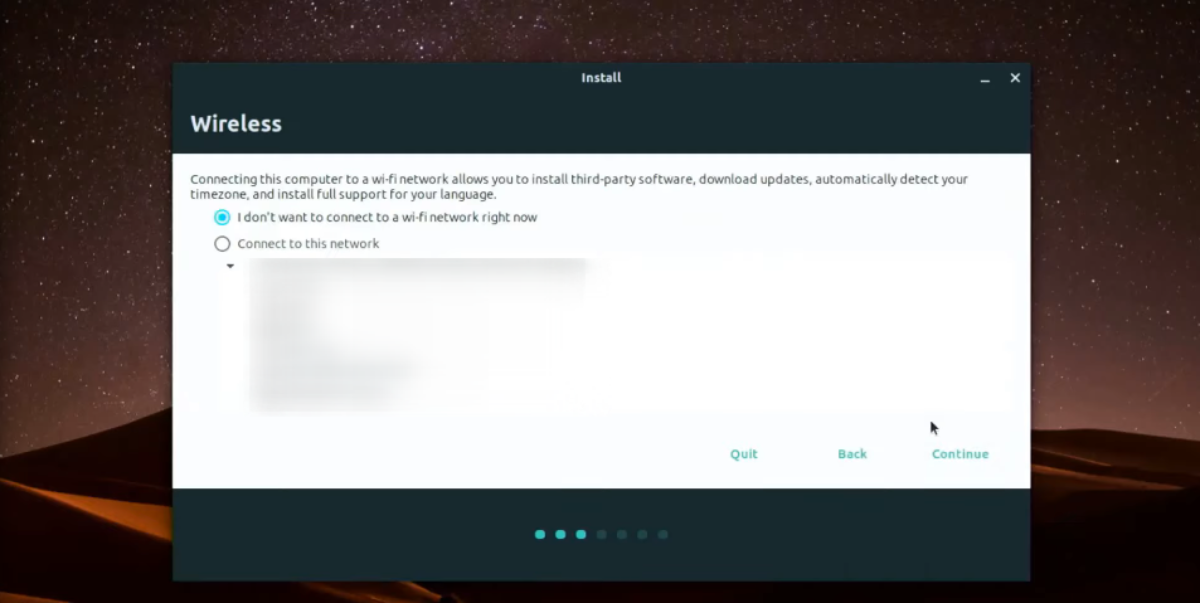
Paso 4: Ahora debe elegir el tipo de instalación de Ubuntu Web Remix que prefiera. En la página "Actualizaciones y otro software", seleccione "Instalación normal" o "Instalación mínima". Después de eso, elija sus opciones en el área "Otras opciones" y haga clic en "Continuar" para pasar a la página siguiente.
Paso 5: en la página "Tipo de instalación", seleccione su tipo de instalación preferido para Ubuntu Web Remix. Para obtener los mejores resultados, seleccione "Borrar disco e instalar Ubuntu". Cuando haya hecho su elección, haga clic en el botón "Continuar".
Paso 6: Ahora deberá seleccionar su zona horaria para Ubuntu Web Remix. Para configurar su zona horaria en la herramienta de instalación de Ubuntu Web Remix, tome su mouse y elija dónde vive en el mapa global.
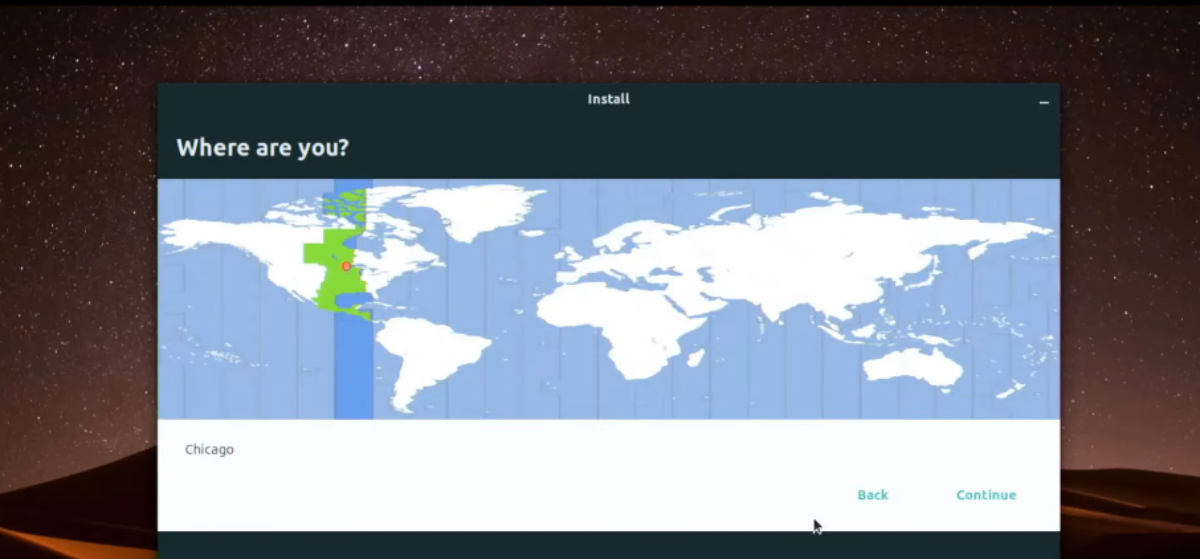
Después de elegir dónde vive en el mapa, haga clic en el botón "Continuar" para pasar a la página siguiente de la herramienta de instalación.
Paso 7: Al seleccionar su zona horaria, debe configurar su nombre de usuario, nombre de computadora y contraseña. Busque el cuadro de texto para "Su nombre" e ingrese su nombre completo.
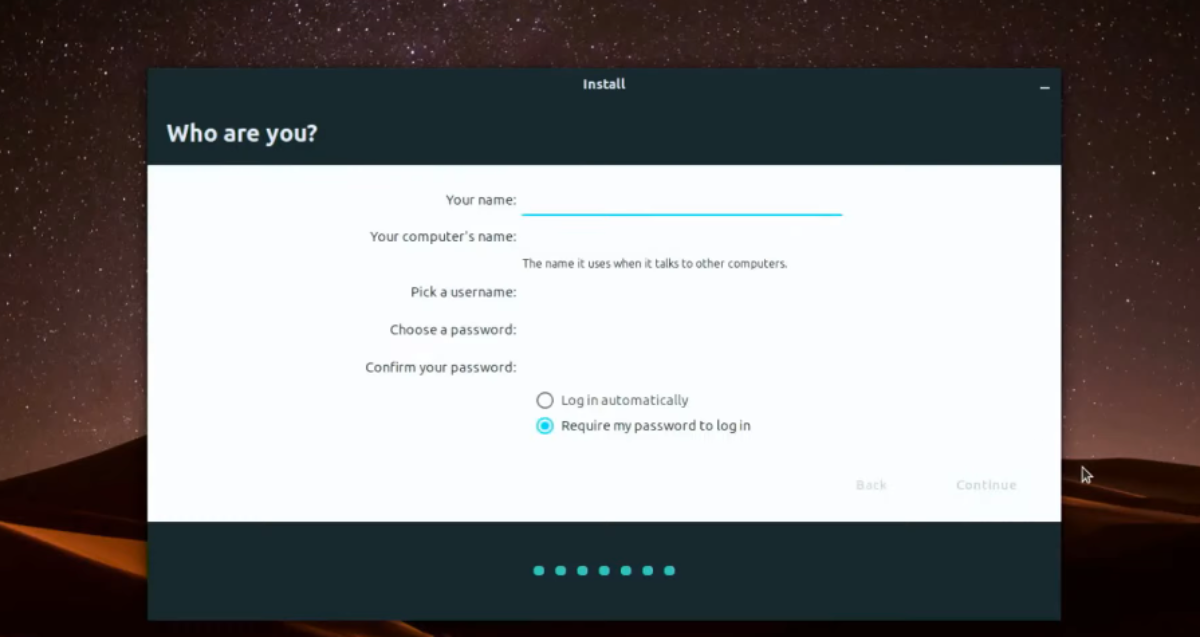
Después de ingresar su nombre completo, busque la sección "nombre de la computadora" e ingrese el nombre de su computadora. El nombre de la computadora es lo que otros sistemas verán en la red cuando se comuniquen.
Luego de configurar el nombre de su computadora, debe ingresar su nombre de cuenta de usuario y su contraseña. Usando los dos cuadros de texto, ingrese su contraseña y nombre de usuario. Haga clic en "Continuar" para pasar a la página siguiente.
Paso 8: Cuando toda la información esté configurada, Ubuntu Web Remix se instalará en su computadora. El proceso de instalación tardará un tiempo en completarse, así que siéntese y sea paciente.
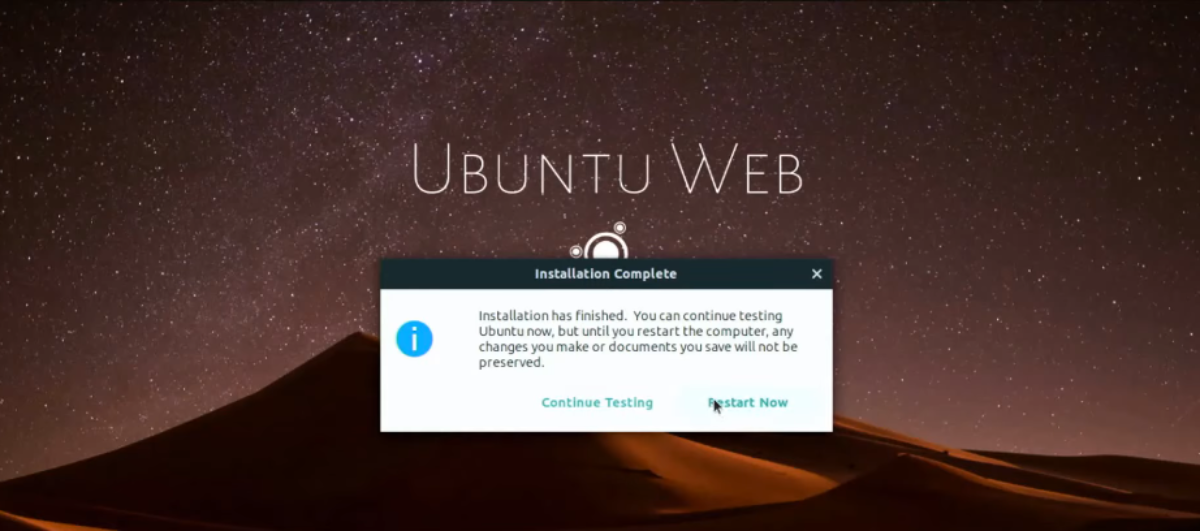
Cuando se complete el proceso de instalación, verá que aparece un mensaje emergente en la pantalla. Este mensaje emergente le informará que necesita reiniciar su computadora para usar Ubuntu Web Remix.

Controle fácilmente los ordenadores de su red con KontrolPack. Conecte y administre fácilmente ordenadores con diferentes sistemas operativos.
¿Quieres realizar tareas repetidas automáticamente? En lugar de tener que pulsar un botón manualmente varias veces, ¿no sería mejor que una aplicación...?
iDownloade es una herramienta multiplataforma que permite descargar contenido sin DRM del servicio iPlayer de la BBC. Permite descargar vídeos en formato .mov.
Hemos estado cubriendo las características de Outlook 2010 con mucho detalle, pero como no se lanzará antes de junio de 2010, es hora de mirar Thunderbird 3.
De vez en cuando, todos necesitamos un descanso. Si buscas un juego interesante, prueba Flight Gear. Es un juego gratuito, multiplataforma y de código abierto.
MP3 Diags es la herramienta definitiva para solucionar problemas en tu colección de música. Etiqueta correctamente tus archivos MP3, añade carátulas de álbumes faltantes y corrige el VBR.
Al igual que Google Wave, Google Voice ha generado un gran revuelo en todo el mundo. Google busca cambiar la forma en que nos comunicamos y, dado que se está convirtiendo en...
Hay muchas herramientas que permiten a los usuarios de Flickr descargar sus fotos en alta calidad, pero ¿hay alguna forma de descargar Favoritos de Flickr? Recientemente, descubrimos...
¿Qué es el sampling? Según Wikipedia, «es el acto de tomar una porción, o muestra, de una grabación de sonido y reutilizarla como un instrumento o...
Google Sites es un servicio de Google que permite alojar un sitio web en su servidor. Sin embargo, existe un problema: no incluye una opción integrada para realizar copias de seguridad.



![Descarga FlightGear Flight Simulator gratis [Diviértete] Descarga FlightGear Flight Simulator gratis [Diviértete]](https://tips.webtech360.com/resources8/r252/image-7634-0829093738400.jpg)




